Cách chuyển các ô trong Microsoft Excel
_Trong bài này, chúng ta sẽ tìm hiểu tất tần tật về hàm Transpose.
Công dụng của chức năng Transpose là gì và cách chúng ta có thể chuyển vị các tế bào? _
Trong Microsoft Excel, chúng ta có 2 cách để chuyển đổi dữ liệu?
Chúng ta có thể chuyển ô từ Dải dọc sang Dải ngang và Dải ngang sang Dải.
Chức năng Transpose Tùy chọn Transpose Hãy lấy một ví dụ và hiểu cách chúng ta có thể sử dụng chức năng chuyển vị? Chúng tôi có danh sách tên cùng với số Tín dụng trong 2 cột và chúng tôi muốn cập nhật nó theo hàng. Làm thế nào để chúng tôi làm điều đó bằng cách sử dụng chức năng Transpose?
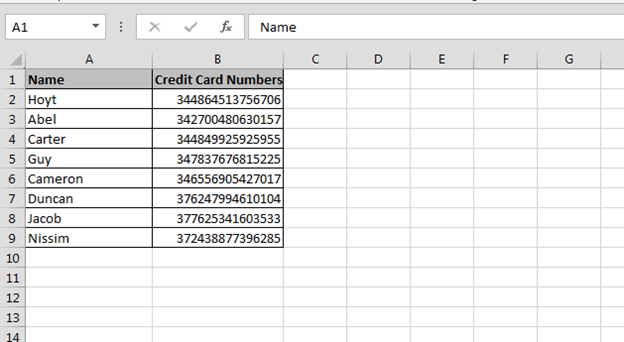
Làm theo các bước sau: – * Đếm ô đầu tiên trong phạm vi -it’s 8.
-
Sau đó chọn 8 ô trong 2 phạm vi dọc; tham khảo bên dưới
image:-
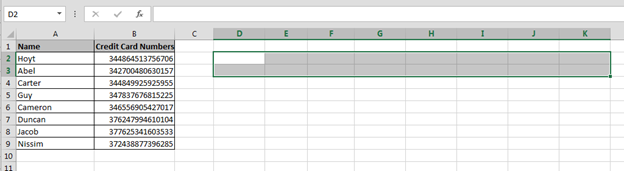
-
Bấm phím F2.
-
Nhập hàm = TRANSPOSE (A2: B9)
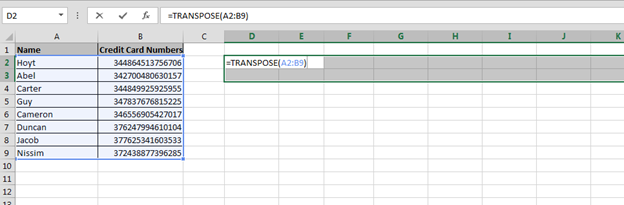
-
Nhấn Ctrl + Shift + Enter.
-
Văn bản cột sẽ được cập nhật trong các hàng đã chọn.
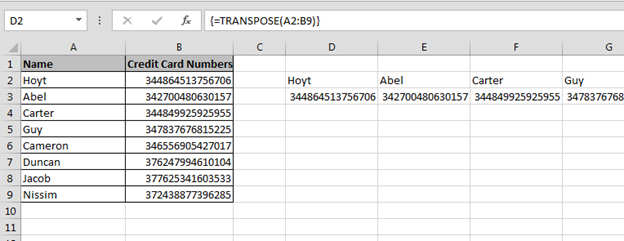
Bằng cách này, chúng tôi sử dụng chức năng Transpose trong Microsoft Excel.
Làm cách nào để sử dụng Tùy chọn Transpose để chuyển dữ liệu từ vùng chuyển sang cột và cột thành hàng? Bạn sẽ tìm thấy tùy chọn này trong tùy chọn Dán Đặc biệt. Bây giờ chúng ta sẽ xem cách chúng ta có thể sử dụng tùy chọn này để thay đổi vị trí phạm vi.
Thực hiện theo các bước sau: – * Chọn phạm vi mà chúng tôi muốn chuyển đổi.
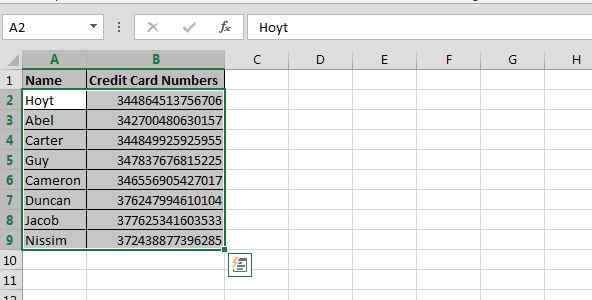
Sao chép phạm vi bằng cách nhấn phím Ctrl + C Và sau đó chọn ô mà bạn muốn hiển thị dữ liệu trong phạm vi ngang Nhấp chuột phải bằng chuột Cửa sổ bật lên sẽ xuất hiện
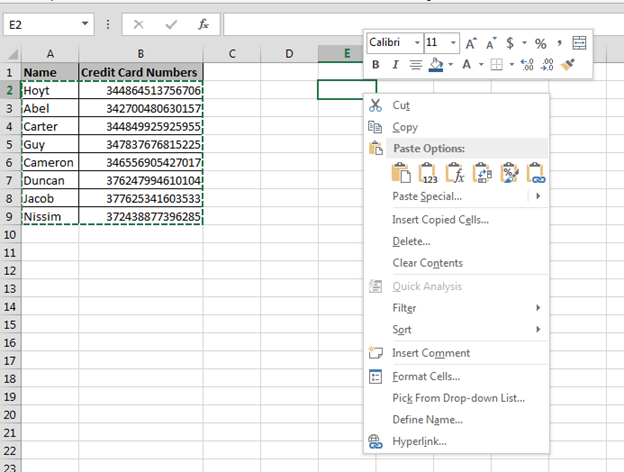
Chọn tùy chọn Paste-Special Paste Hộp thoại đặc biệt sẽ xuất hiện * Nhấp vào Transpose
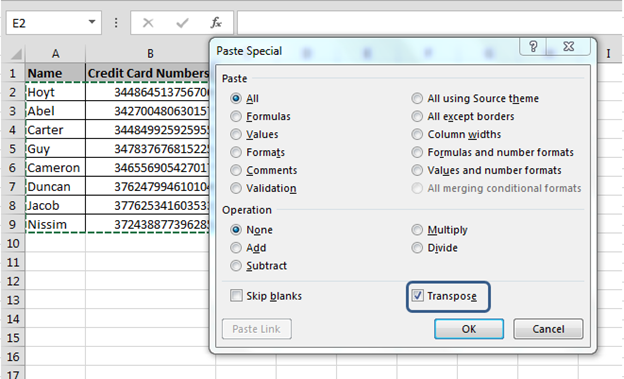
-
Dữ liệu sẽ được chuyển đổi từ Dải dọc sang Dải ngang
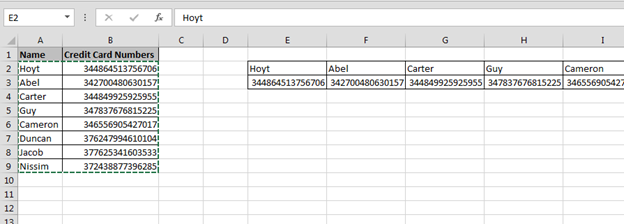
Đây được gọi là Transpose và đây là những cách sử dụng chức năng Transpose và Tùy chọn trong Microsoft Excel
Cút đi: –
Dán hàm Transpose Excel cho Transpose
Dưới đây bạn có thể tìm thêm ví dụ để tìm hiểu về Transpose: –
Nếu bạn thích blog của chúng tôi, hãy chia sẻ nó với bạn bè của bạn trên Facebook. Và bạn cũng có thể theo dõi chúng tôi trên Twitter và Facebook.
Chúng tôi rất muốn nghe ý kiến từ bạn, hãy cho chúng tôi biết cách chúng tôi có thể cải thiện, bổ sung hoặc đổi mới công việc của mình và làm cho nó tốt hơn cho bạn. Viết thư cho chúng tôi tại [email protected]